Какви са видовете съдържание.
Чрез разделяне на съдържанието на видове, ние може да:
- За всеки тип съдържание, за да се определи стиловете вид. Вземете за пример сайт с блогове и галерии. Ние можем да направим снимка в блог позициониран в средата и в галерията няколко снимки в един ред.
- Добавяне или премахване на полета. В статията за таксономията, ние създадохме две речници. Те са свързани с вида на материала чрез добавяне на полета. За различните видове могат да бъдат свързани различни речници.
- Да се върнем към нашия примерен сайт, където потребителите могат да пишат в блогове и създават галерии. Чрез разделяне на съдържанието на видове можем да направим някои връзки към блога си и да си галерия.
Добавяне или премахване на полета.
Отиди на структурата → → Вид съдържание член меню → Управление на полета
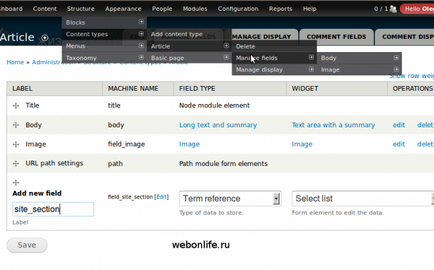
На тази страница можем да добавите / премахнете области. В момента аз съм бил там 4 поле. Именно тези области ще трябва да попълните при публикуване на статии. Title - заглавие, тяло - текст на статията, изображение - изпомпване на снимки, за определяне на URL път - полета за въвеждане URL адрес. Добавете няколко полета за таксономия условия, установени в предходния член. За да направите това, ние имаме раздел Добавяне на нови области. В лейбъла се впише името на нашата област. Освен това, в поле типа на данните да се съхраняват, за да изберете типа на данните. В нашия случай този срок справка. Последната стъпка е да се избере едно от тях. За различни видове набор от данни на джаджи ще бъде различен. Ние предлагаме да се избере един от трите. В това поле се създаде речник за главното меню. По мое мнение това е най-подходящ за тази област Изберете списък. След като кликнете върху Save стигнем до страницата за настройки. Цялата настройка е да изберете речника.
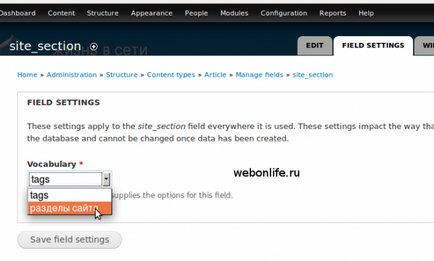
След като изберете желаната речника Хит Запазване на настройките на полетата и. Не това не е всичко. Сега ние сме на настройките за страниците, които се прилагат към нас създаден site_section областта на вида на материалите член. Факт е, че след като се създаде поле, можете да се свържете с различни видове материали. Ако сега сте вие ще отидете Структура → Вид съдържание → Основна страница → вас Управление ще видите нов раздел добави съществуваща област. От падащия списък, за да изберете съществуваща поле и го свържете без да се създава наново. В този случай, основните настройки (в нашия случай, речник на термините) ще останат същите. Нека се върнем към страницата настройки на място в продължение на този член.
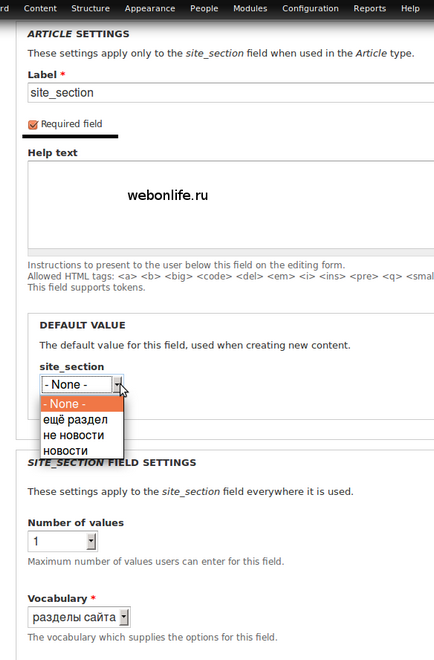
В настройки на място в падащия списък изберете броя на възможните стойности. За да излезете от главното меню 1.
Сега се създаде поле на втората речника с маркери. Речникът не маркира условия. Условията ще бъдат добавени при създаване на статия, така че някои аспекти от създаването на област таг ще бъдат различни.
При създаване на тагове в списъка на полето, изберете Widget термин autocomplit джаджа. В резултат на това, ние получаваме поле, където можете да въведете ключовите думи. ако въведете маркер, който вече съществува, ще бъде предложено да го изберете.
Настройките на тагове поле в падащото меню брой стойности сложих Unlimited. Маркерите могат да бъдат малко по тази причина не е необходимо да бъде ограничен.
Управление на полета на страницата, в допълнение към създаване / изтриване на полета, можете да определите реда на тяхното местоположение в страницата за редактиране. Нови полета са добавени надолу в страницата. За да промените позицията на полето, дръжте на кръста до името и го плъзнете до желаната позиция.
Да видим какво имаме. Продължете съдържание → → Добавяне на съдържание член
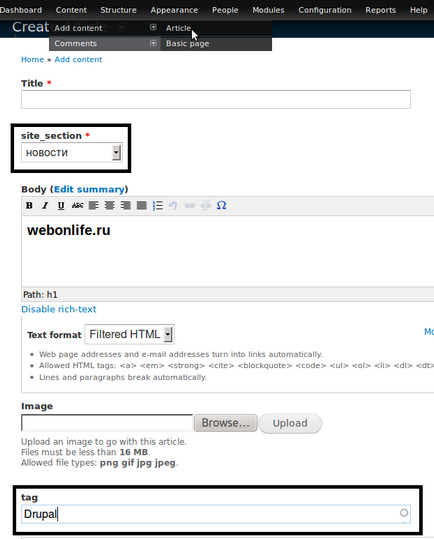
Той изглежда да се работи. Но тя не работи както бих искал. Първото нещо, което не ми харесва - наличие поле Site_section. В действителност, това поле дублира основното меню, за да се създаде допълнително, безполезен връзка. След това идва поле Tag. По мое мнение, тя изглежда по-добре, когато името на полето и референтните тагове са на един ред. Последното нещо, което искам да променя - картографиране на речници закачка.
Първи отстраняване на пропуските. Продължете Структура → съдържание Видове → → член Управление на дисплея. Тук ние виждаме масата. В графата Невярно изброява областите, които се намират в този тип материали. колона Label е отговорен за показване на името на областта. форматът на колоната определя облика на терена.
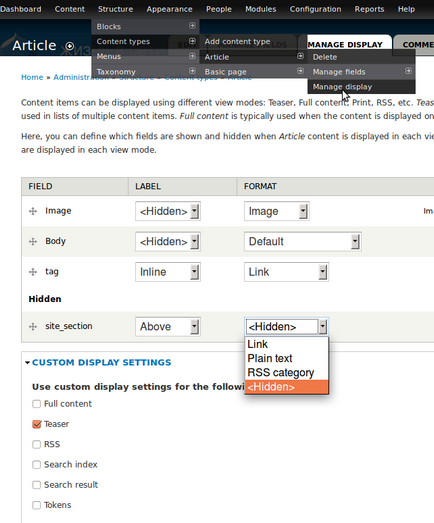
Невярно site_section премахнете, ние не можем. Не е за онова, което го е създал. Можем да го скрие. За да направите това във формат колона, изберете скрит или плъзнете поле site_section в Hidden секция.
поле маркер. Към името на полето в една и съща линия със съдържанието в колоната за етикет, вместо Над изберете Inline. Ако искате да премахнете името на полето, изберете Скрит.
Сега отивам да премахнете полето Tag на закачка. По-долу в таблицата с областта на настройките на дисплея на персонализирана секция. Тук изберете режим на дисплея, за които искаме да промените настройките по подразбиране, в този случай закачка. Трябва да отбележим, необходима режим и натиснете Save. Ние трябва да се видят две връзки в горния десен ъгъл. Хит в закачка. Tag за областта във формат колона, изберете Скрит. Сега референции за маркери ще бъдат показани в пълната версия, но не по-закачка.
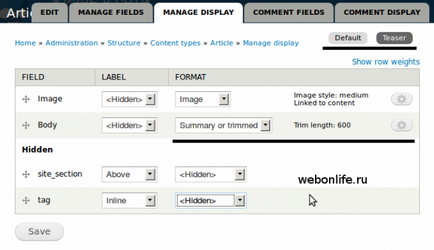
Начинаещи saytodelu всичко това брътвеж с областта и вида на материалите може да изглежда сложно и ненужно. Всъщност, всичко е по-лесно, отколкото изглежда. Основното нещо, за да се разбере как работи. Всичко, от което се нуждаете, е практика. Създай свой собствен вид материал, да добавяте или премахвате полета, вижте какво се случва в края на краищата. Видове материали ни освобождават от стандартите. Благодарение на тях, ние не разполагат с умения за програмиране, ние може да промените външния вид на сайта.
Свързани статии
